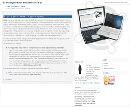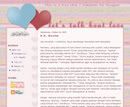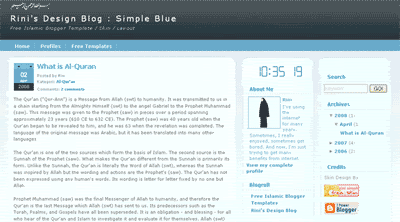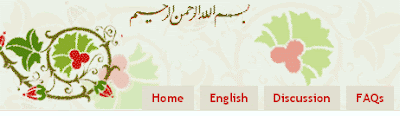Pada umumnya, artikel yang dipajang di halaman depan akan ditampilkan secara penuh. Jika pada halaman depan ditampilkan 5 artikel, maka halaman depan akan menjadi panjang. Hal ini akan mengurangi kenyamanan para pembaca. Ada langkah mudah untuk memecah isi artikel menjadi 2 bagian. Bagian pertama, bagian kecil dari artikel yang ditampilkan di halaman depan. Bagian kedua adalah bagian lainnya yang akan ditampilkan bila artikel dibuka/diklik.
Contohnya:
Keutamaan Membaca Al-Qur'anSegala puji bagi Allah. Shalawat dan salam semoga tercurahkan kepada junjungan dan kekasih kita, Rasulullah, keluarga beserta para sahabat beliau, shalallahu 'alaihi wasalam. Al-Qur'an adalah kalam (firman) Allah. Keutamaannya atas segala perkataan seperti keutamaan Allah atas seluruh makhluk-Nya. Membacanya adalah amalan yang paling utama dilakukan oleh lisan...
Read More
Cara membuatnya tidaklah susah. Saya mendapatkan beberapa refernsi untuk membuat link ini. Referensi dari blog tips n trik menurut saya lebih mudah digunakan. Secara garis besar, pembuatannya dilakukan dalam 3 tahap, yaitu pada bagian layout, setting, dan pada bagian post.
Langkah-langkah pada bagian layout adalah:
- Anda harus login terlebih dahulu.
- Pada halaman dashboard, klik link layout.
- Selanjutnya klik link Edit HTML.
- Cari checkbox 'Expand Widget Template', centanglah (cek).
- Pada kolom HTML itu, carilah kode ini:
<p><data:post.body/></p>
- Hapuslah kode itu, lalu ganti menjadi:
<b:if cond='data:blog.pageType == "item"'>
<style>.fullpost{display:inline;}</style>
<p><data:post.body/></p>
<b:else/>
<style>.fullpost{display:none;}</style>
<p><data:post.body/></p>
<a expr:href='data:post.url'>Read More......</a>
</b:if>
- Tulisan 'Read More' dapat diganti menjadi 'Baca Selengkapnya' atau dengan tulisan lainnya.
- Pengeditan HTML telah selesai, diakhiri dengan menyimpannya, klik tombol save.
Langkah selanjutnya adalah membuat template/pola untuk setiap artikel yang akan kita post, yaitu:
- Masuklah pada bagian/menu Setting - Formatting.
- Cari kotak 'Post Template'. Isi kotak itu dengan kode:
<span class="fullpost">
</span>
- Simpan/save.
Langkah terakhir adalah membuat artikel postingannya, yaitu:
- Masuklah ke bagian New Posting.
- Antara 2 tab, 'Compose' dan 'Edit HTML', pilihlah Edit HTML.Akan terlihat kode template yang telah kita simpan sebelumnya.
- Pecahlah artikel menjadi 2 bagian. Bagian pertama, yang akan terlihat di bagian depan, letakkan di atas kode <span class="fullpost">. Bagian kedua diletakkan setelah kode itu dan sebelum kode </span>.
Contoh kodenya menjadi:
Segala puji bagi Allah. Shalawat dan salam semoga tercurahkan kepada junjungan dan kekasih kita, Rasulullah, keluarga beserta para sahabat beliau, shalallahu 'alaihi wasalam. Al-Qur'an adalah kalam (firman) Allah. Keutamaannya atas segala perkataan seperti keutamaan Allah atas seluruh makhluk-Nya. Membacanya adalah amalan yang paling utama dilakukan oleh lisan...<span class="fullpost">
Al-Khaththabi mengatakan: "Disebutkan dalam atsar bahwa jumlah ayat al-Qur'an adalah sesuai dengan jumlah tingkatan dalam surga. Dikatakan kepada pembaca (al-Qur'an), 'Naiklah dalam tingkatan sesuai dengan ayat al-Qur'an yang sebelumnya kamu baca (di dunia).' Karena itu siapa yang membaca dengan sempurna seluruhnya al-Qur'an, maka ia menempati tingkatan surga yang paling atas di akhirat. Sedang siapa yang membaca sesuatu juz darinya, maka kenaikannya dalam tingkatan surga sesuai dengan bacaannya itu. Dengan demikian, akhir pahalanya adalah pada akhir bacaannya. </span>
- Publish
-- Selesai -- Alhamdulillah --
Lihat tutorial lainnya di Azzahrah Design
Read More......